¿Cómo bloquear mi PC Windows 10 automáticamente usando mi smartphone?
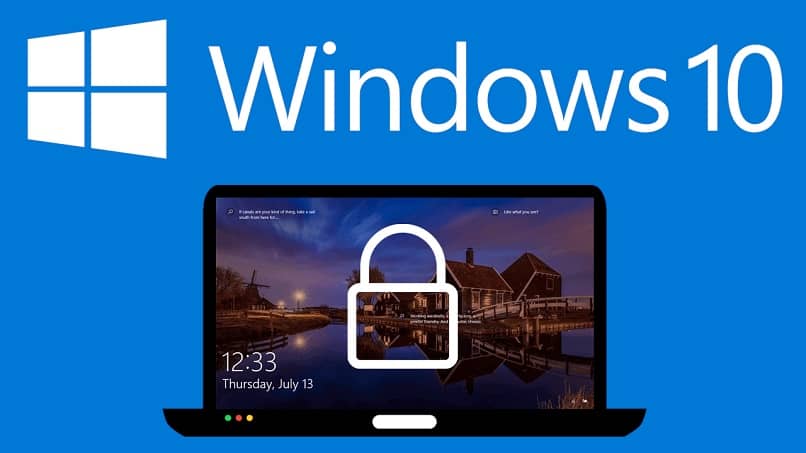
Los ordenadores se han vuelto algo personal para muchos usuarios y hay quienes se preocupan por mantenerlos bloqueados y cuidados o hasta con la pantalla congelada cuando se alejan de ellos. En vista de que la privacidad es algo que los usuarios reclaman, Microsoft se dispuso a la tarea de apoyar este punto.
Windows 10 tiene la opción de bloquearse una vez que el usuario se aleje del ordenador, pero para esto es necesario mantener sincronizarlo con tu teléfono móvil y una vez que te separes y se pierda el rango de bluetooth, la computadora termina por bloquearse.
Si no conoces aún como activar esta función en tu PC, no te preocupes, porque el día de hoy te lo explicaremos a detalle.
Pasos para bloquear mi ordenador Windows 10 con mi teléfono
Bloquear Windows automáticamente desde tu Smartphone es posible, solo debes de seguir los pasos que te mostramos a continuación.
- Lo primero que tienes que hacer es emparejar tu teléfono con el bluetooth de la PC. Esto es algo que se puede hacer desde Windows 7, pero no en Windows 8, a menos de que sea el modelo 8.1.
Es prudente que verifiques y si tu Windows tiene problemas de bluetooth o no es compatible.
- Una vez que hayas comprobado, tienes que emparejar tu teléfono Android o iPhone con la computadora.
- Dirígete a la opción de inicio de tu PC o presiona la tecla de Windows para ir directo. Luego tienes que seleccionar la opción de 'Configuración'.
- Presiona la opción de 'Cuentas' y luego 'Opciones de Inicio de sesión'.
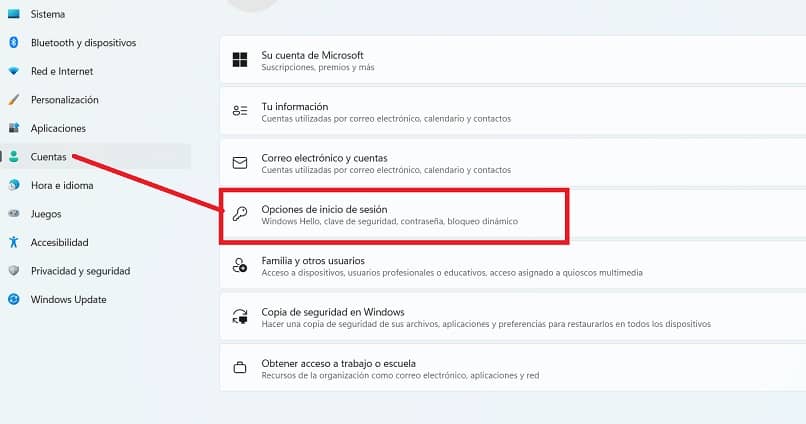
- Te encontrarás con una lista de herramientas y deberás seleccionar la que dice 'Bloqueo dinámico'. Una vez aquí, aparecerá la función directa de 'Permitir que Windows bloquee automáticamente tu dispositivo cuando te vayas'.
- Presiona el recuadro para activar la opción y listo.
Una vez activada la función, prueba a que funcione de manera correcta, toma tu celular y aléjate del hardware de la PC y este se bloqueará al minuto de percibir que estás fuera del rango del Bluetooth. Es importante tener en cuenta que la distancia va a depender de tu dispositivo y la versión de bluetooth que tenga.
Esta función no necesita de internet. Y una vez que tu computadora se bloquee, solo podrá desbloquearse con el método que hayas escogido para tal fin; puede ser por contraseña, código o lector de huellas.
¿Cómo bloquear mi PC Windows cada 5 minutos con el móvil?
El tiempo de bloqueo de la pantalla de Windows suele ser después de 10 min de inactividad. Sin embargo, este rango puede reducirse a menos minutos y proteger así todos los archivos y aplicaciones que tienes en tu PC.
- Dirígete a la función de inicio y luego configuración.
- Una vez allí presiona la opción de 'personalización'.
- Entra a 'Pantalla de bloqueo'. Esta opción se encuentra en la barra lateral izquierda de la pantalla.
- Una vez abierta la pestaña, aparecerán las opciones de bloqueo y entre ellas el tiempo bajo el nombre de 'Configuración del tiempo de espera de la pantalla', tienes que seleccionarla.
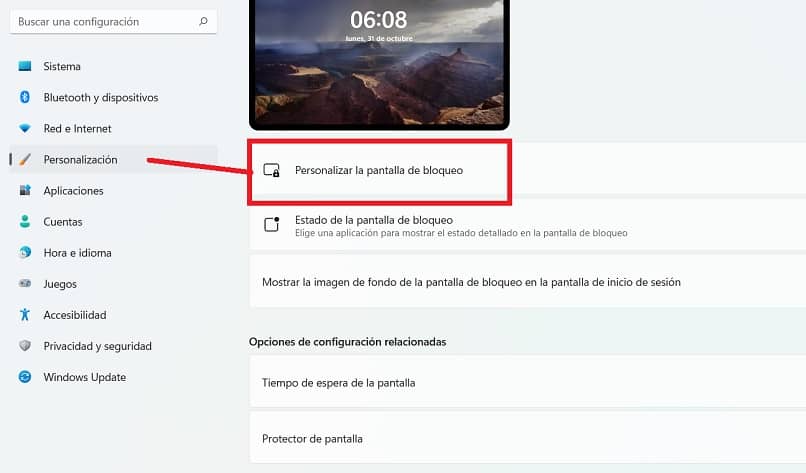
- Una vez dentro de esta pestaña tendrás la opción de Apagar y suspender la pantalla. Establece el tiempo que desees y luego podrás salirte sin problemas.
La opción que hayas escogido seguirá funcionando aún cuando tengas que conectar la PC al enchufe de carga.
Recuerda que esta opción de bloqueo de la PC es diferente al que se realiza con el teléfono utilizando el bluetooth. Es decir que, si te alejas de tu computadora lo suficiente para que se corte el rango de distancia de bluetooth, esta se apagará aún cuando no hayan pasado los 5 o 10 minutos establecidos en esta función.